Precisa fazer download de um e-mail como PDF para facilitar o compartilhamento, a impressão ou a referência futura, mas não sabe como? Neste artigo, mostraremos a você como criar um PDF a partir de um e-mail em todas as plataformas populares (Windows, macOS, Android, iOS) e clientes de e-mail (Outlook, iCloud, Gmail e Yahoo).
No entanto, as etapas descritas abaixo podem ser aplicadas a quase todos os provedores de e-mail existentes, portanto, após ler nosso guia, você estará bem equipado para transformar qualquer e-mail em um PDF.
Vamos começar!
Como salvar um e-mail como PDF no Windows e no macOS
Siga as etapas abaixo para salvar rapidamente um e-mail como PDF localmente, independentemente do navegador que estiver usando.
Gmail (versão da Web)
1. Abra o e-mail que você deseja salvar como PDF.
2. Clique em Imprimir localizado no canto superior direito.
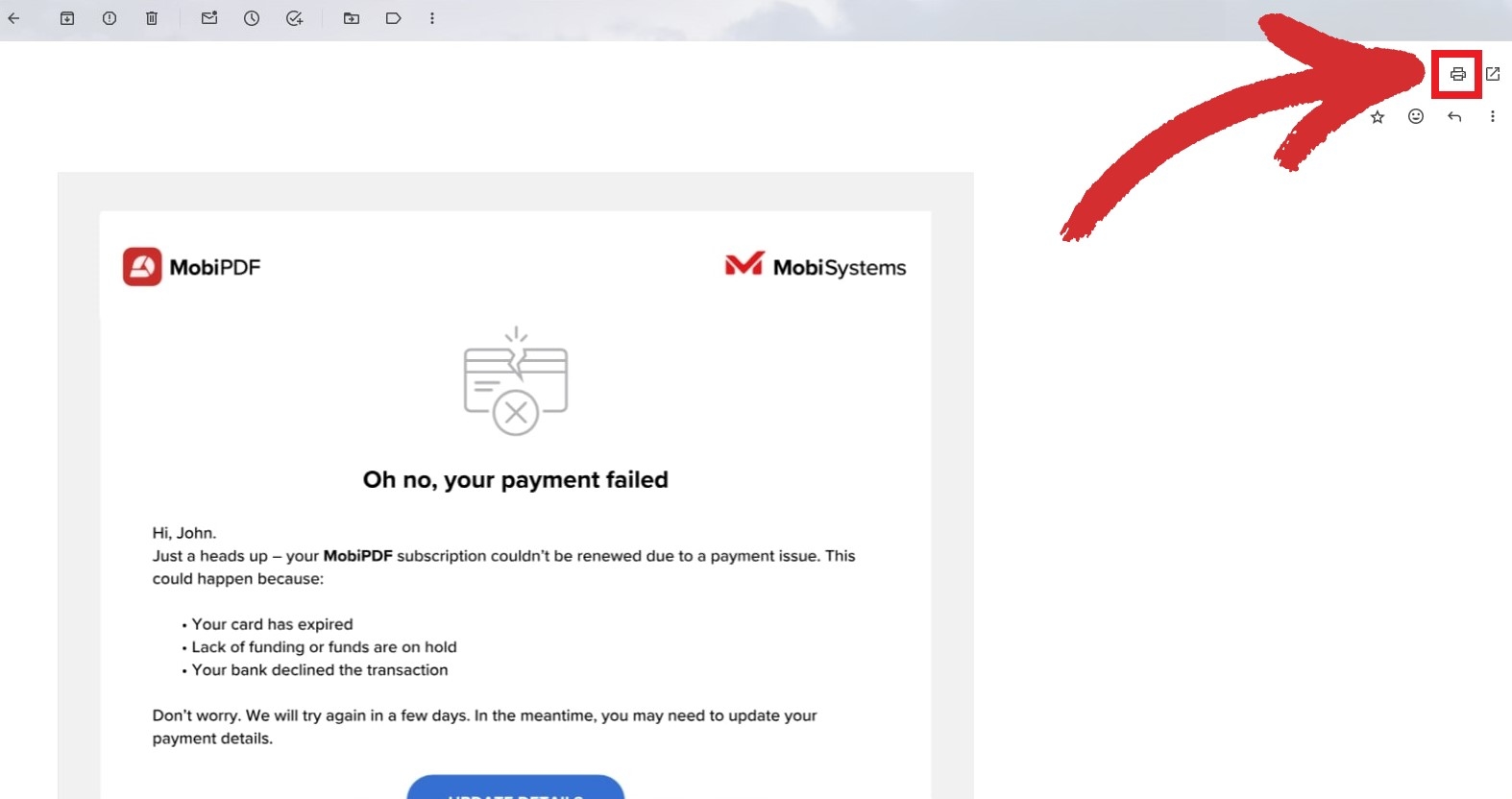
3. Selecionar Salvar como PDF como seu destino e clique em Salvar.

Microsoft Outlook (versão web)
1. Abra o e-mail que você deseja salvar como PDF.
2. Clique em Imprimir localizado na barra de ferramentas acima.
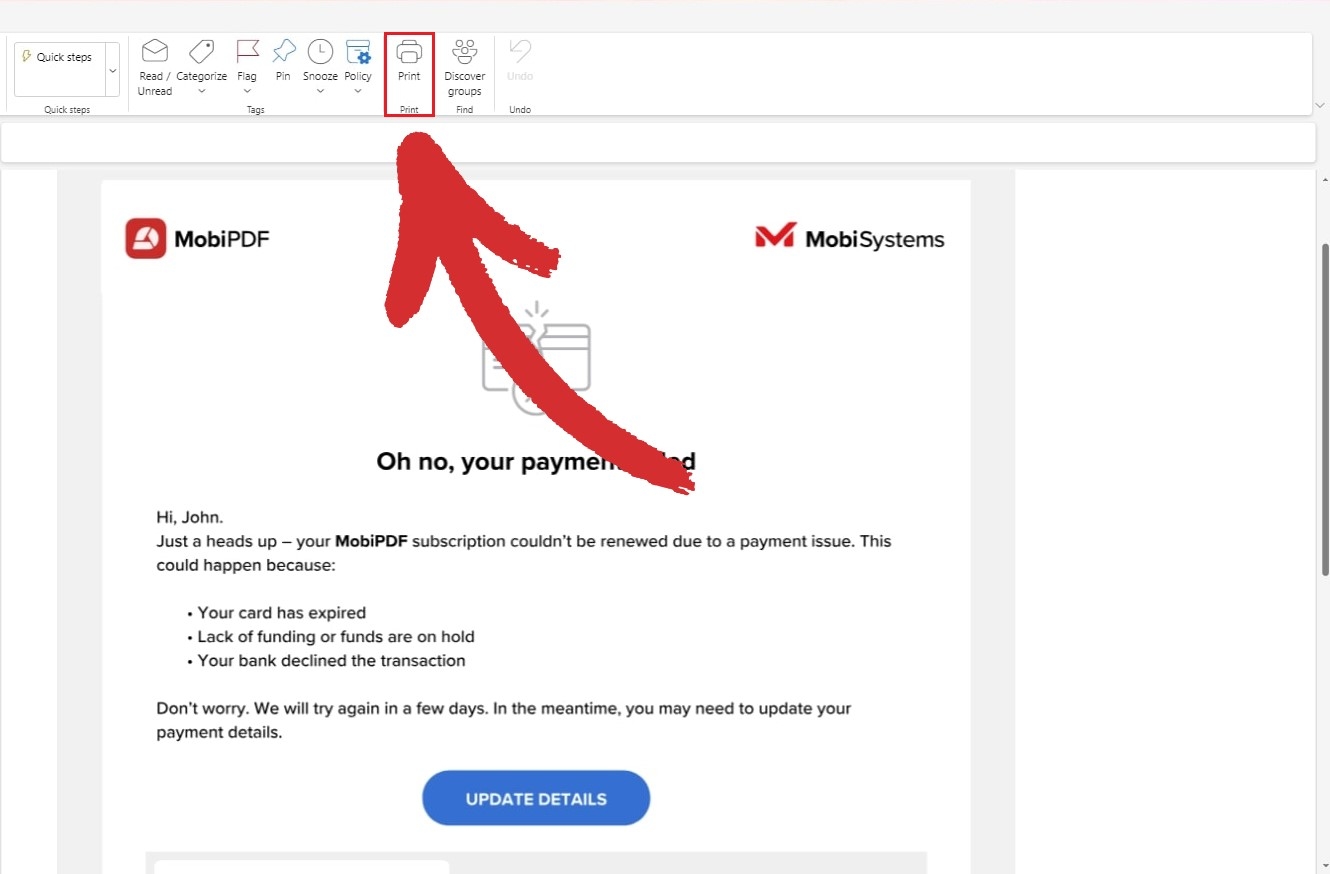
3. Selecionar Salvar como PDF como seu destino e clique em Salvar.
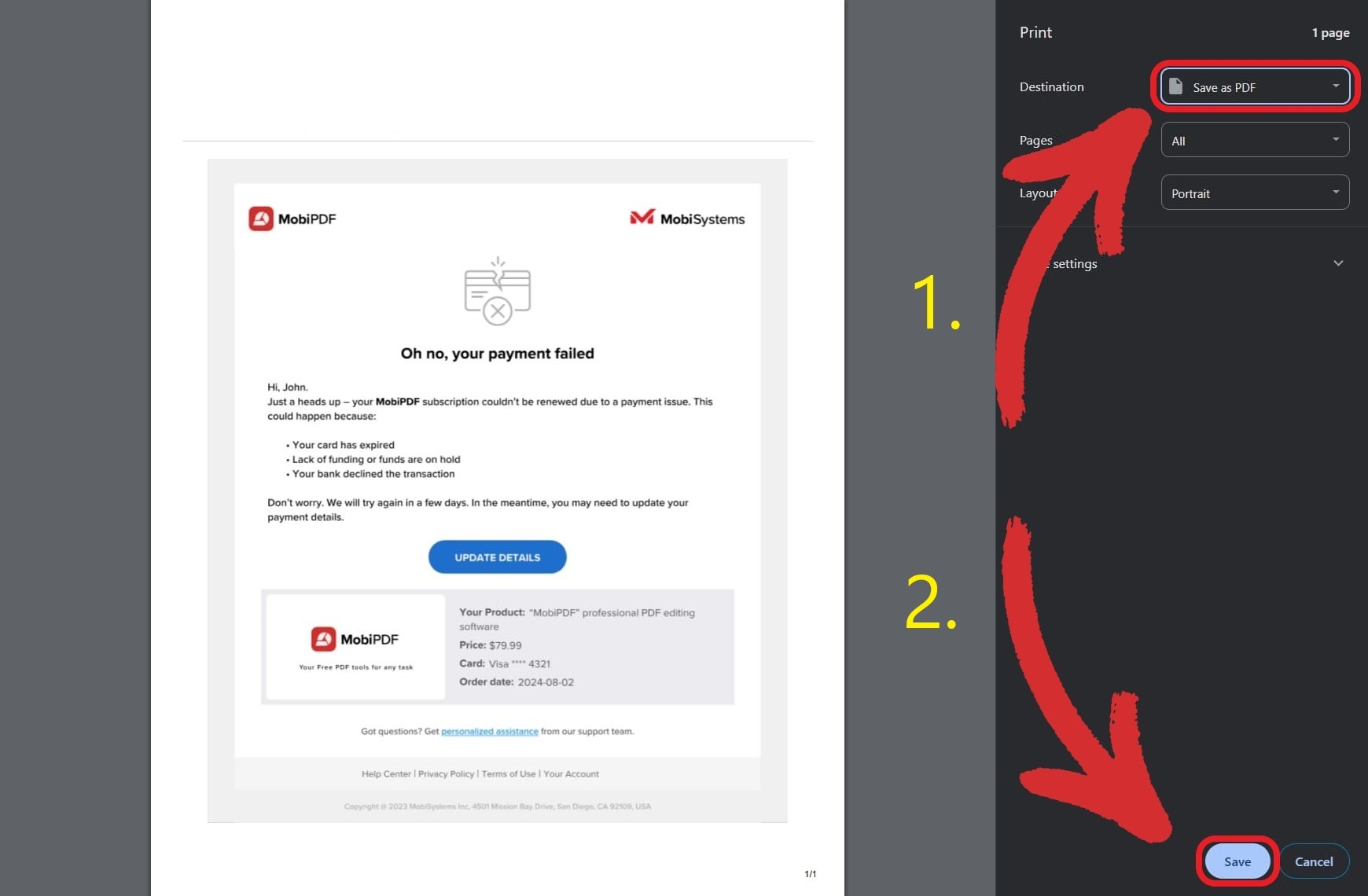
iCloud Mail (versão web)
1. Abra o e-mail que deseja salvar como PDF.
2. Clique em Mais ações → Imprimir...
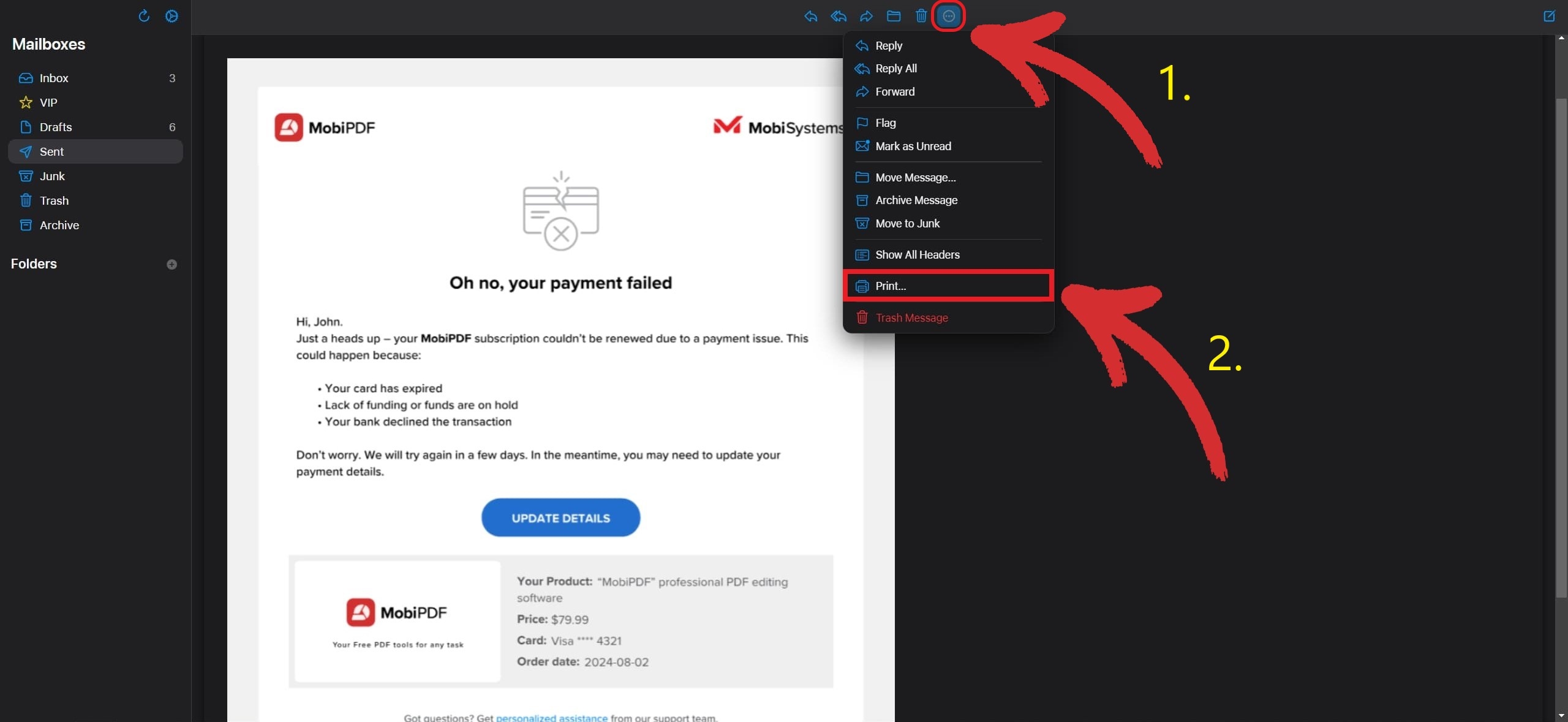
3. Selecionar Salvar como PDF como seu destino e clique em Salvar.

Yahoo Mail (versão da Web)
1. Abra o e-mail que você deseja salvar como PDF.
2. Clique em Imprimir.
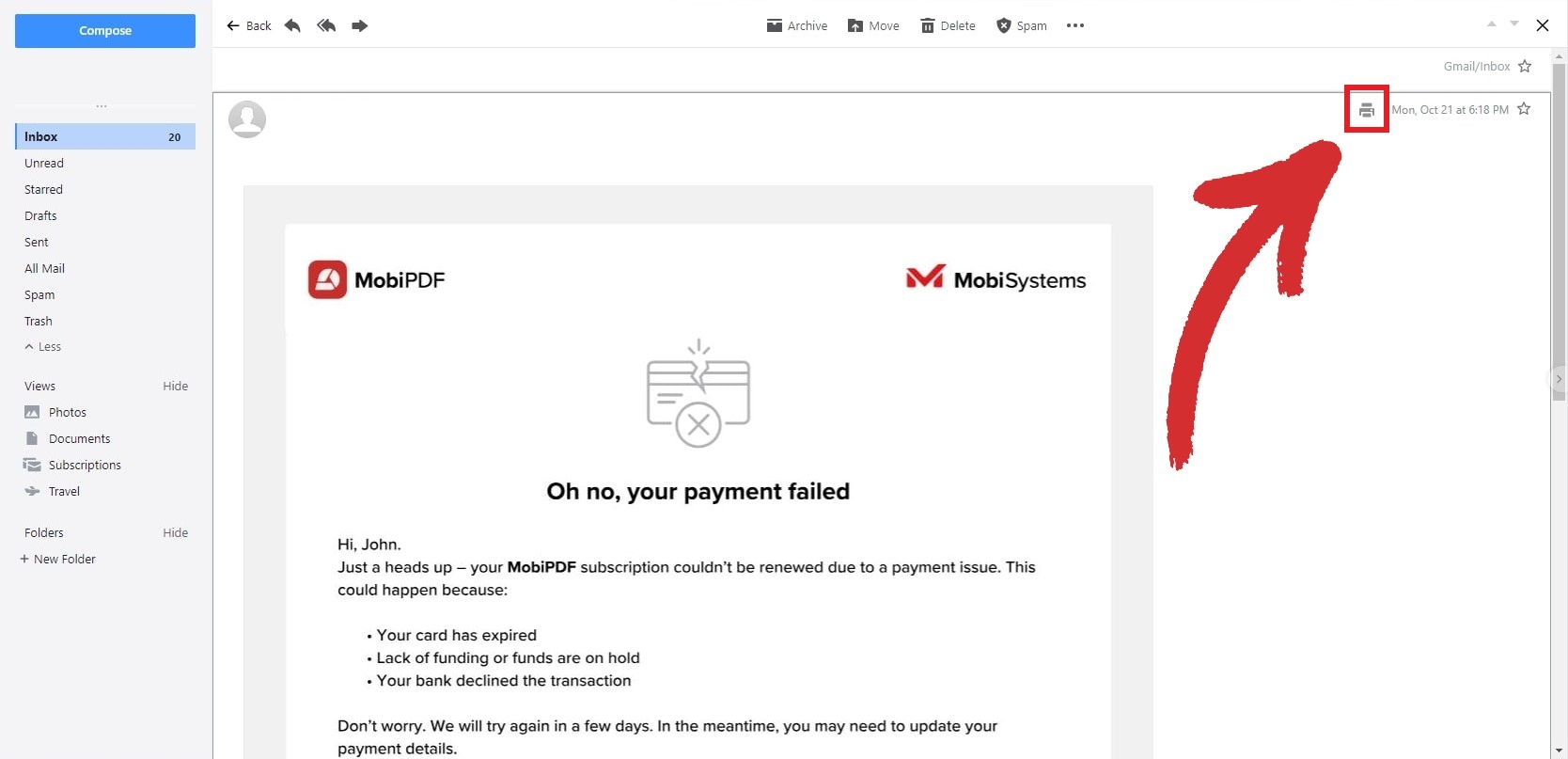
3. Selecionar Salvar como PDF como seu destino e clique em Salvar.

Como salvar um e-mail como PDF no Android
Aqui está o guia passo a passo para baixar seus e-mails como PDFs em qualquer lugar a partir do seu Samsung ou de qualquer outro dispositivo com Android.
Gmail (aplicativo para Android)
1. Abra o e-mail que você deseja converter em PDF.
2. Toque em Mais encontrado no canto superior direito.
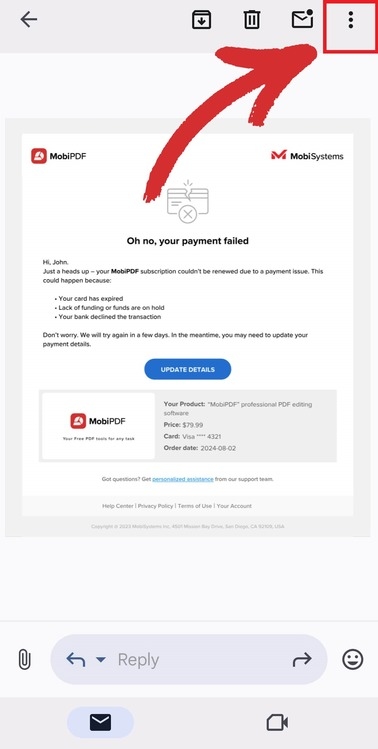
3. Toque Imprimir entre as opções apresentadas.
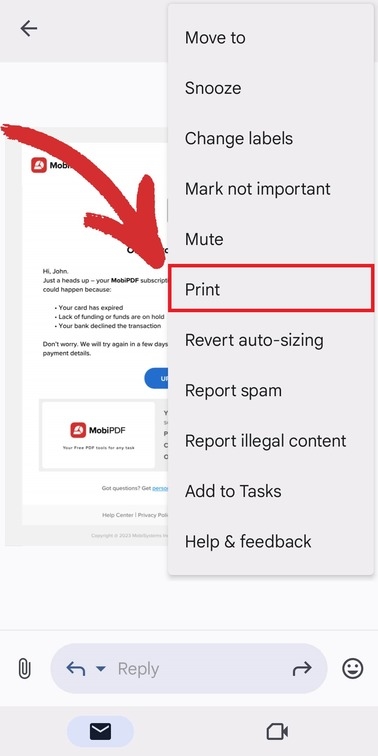
4. Escolha Salvar como PDF como seu destino e toque no ícone amarelo de PDF.

Microsoft Outlook (aplicativo para Android)
1. Abra o e-mail que você deseja converter em PDF.
2. Toque em Mais encontrado no canto superior direito.
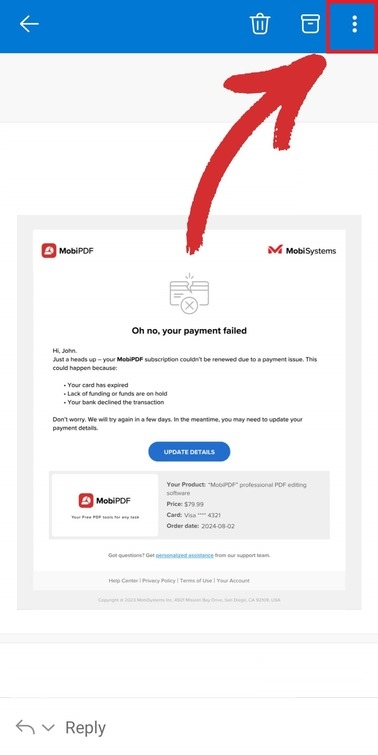
3. Toque Imprimir entre as opções apresentadas.
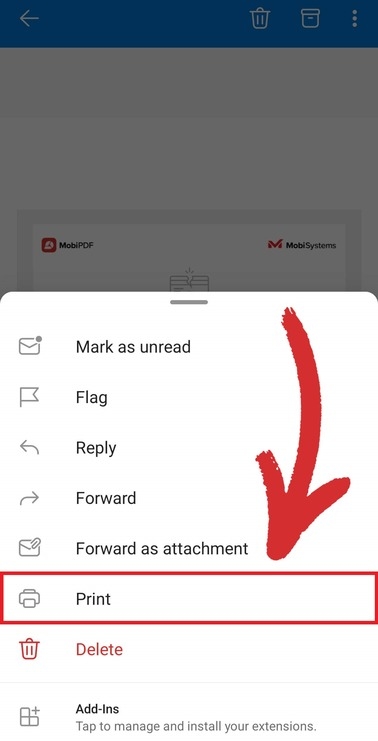
4. Selecionar Salvar como PDF como seu destino e toque no ícone amarelo de PDF.

Yahoo Mail (aplicativo para Android)
Abra o e-mail que você deseja converter em PDF.
Toque em Mais.
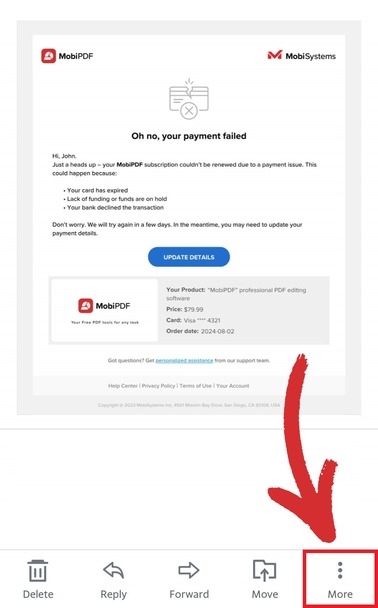
3. Toque Imprimir entre as opções apresentadas.
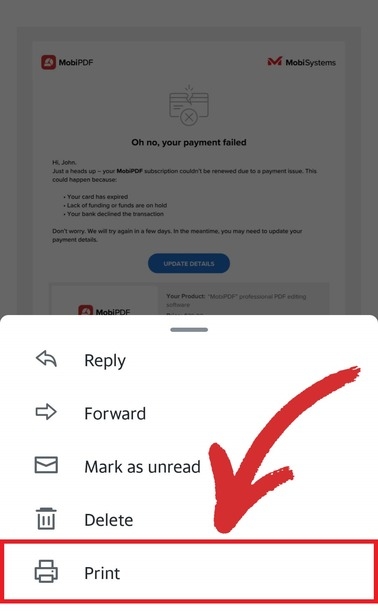
4. Selecionar Salvar como PDF como seu destino e toque no ícone amarelo de PDF.

Como salvar um e-mail como PDF no iOS
É tão fácil fazer o download de um e-mail como PDF em um iPhone quanto em qualquer outro sistema operacional. Veja como isso é feito em detalhes.
Gmail (aplicativo iOS)
Abra o e-mail que deseja baixar como PDF.
Toque em Mais encontrado no canto superior direito.
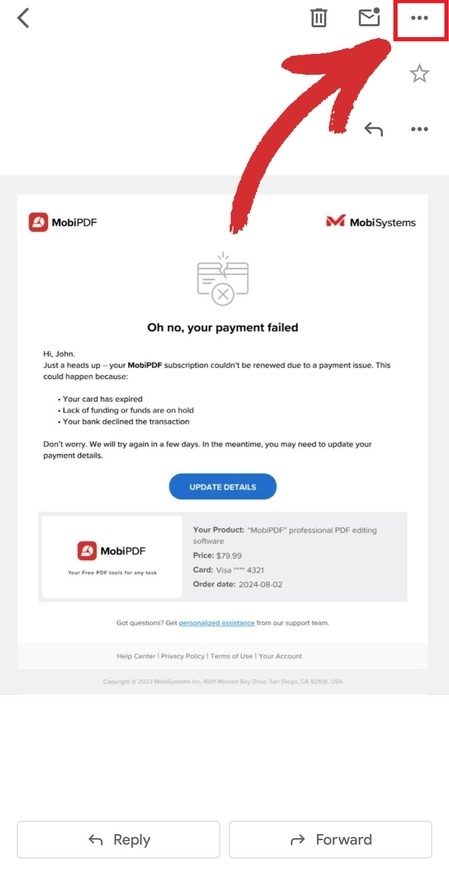
3. Escolha Imprimir tudo dentre as opções apresentadas.
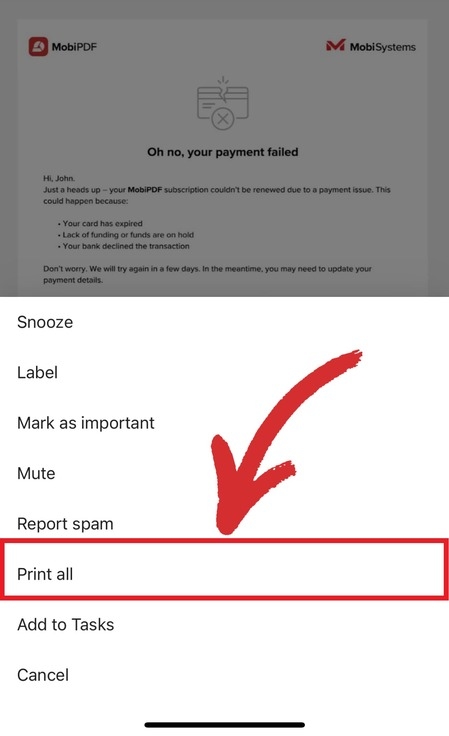
4. Torneira Compartilhe.

5. Toque em Salvar em arquivos.

Microsoft Outlook (aplicativo iOS)
1. Abra o e-mail que você deseja baixar como PDF.
2. Toque em Mais encontrado no canto superior direito.
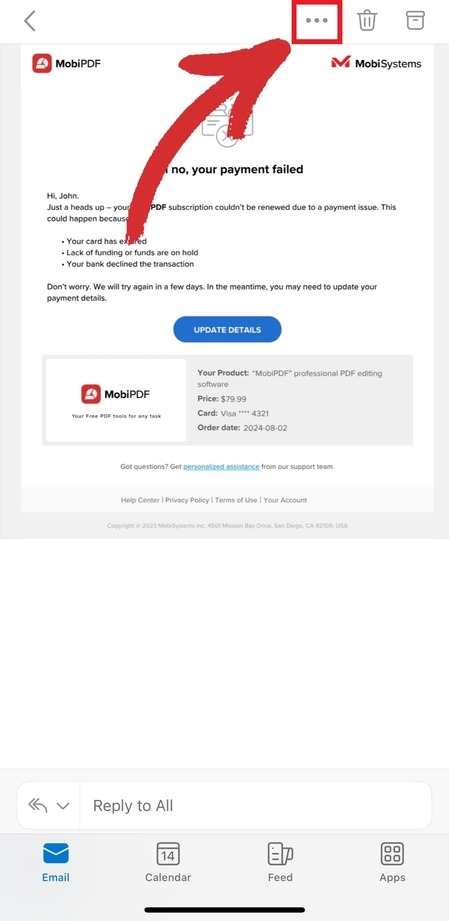
3. Toque Imprimir conversa entre as opções apresentadas.
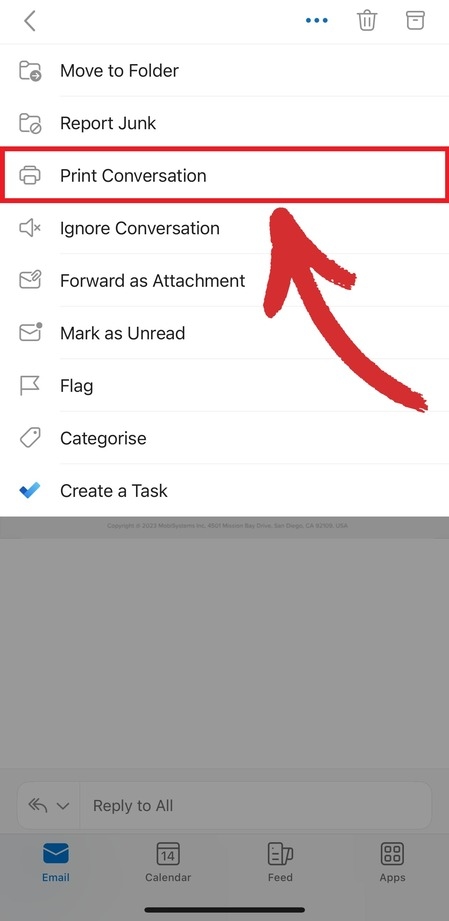
4. Torneira Compartilhe.

5. Toque em Salvar em arquivos.

iCloud Mail (aplicativo iOS)
Abra o e-mail que deseja baixar como PDF.
Acesse a caixa de diálogo de opções adicionais do iCloud.
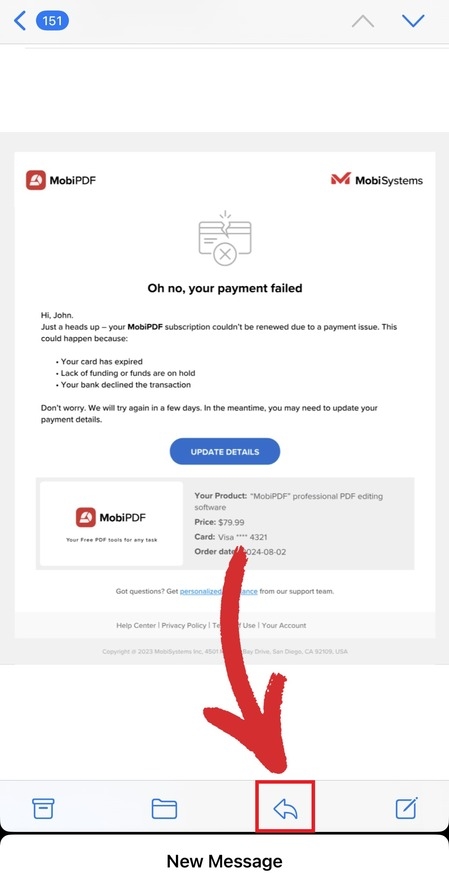
3. Toque Imprimir entre as opções apresentadas.
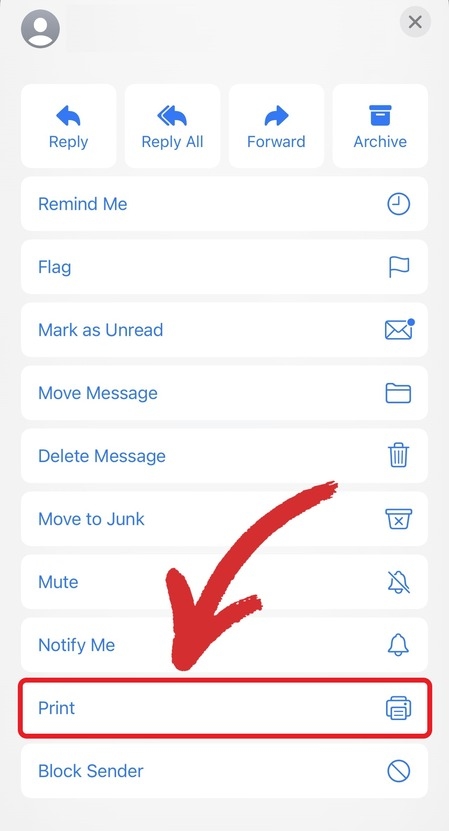
4. Torneira Compartilhe.

5. Toque em Salvar em arquivos.

Yahoo Mail (aplicativo iOS)
Abra o e-mail que você deseja baixar como PDF.
Toque em Mais encontrado no canto inferior direito.
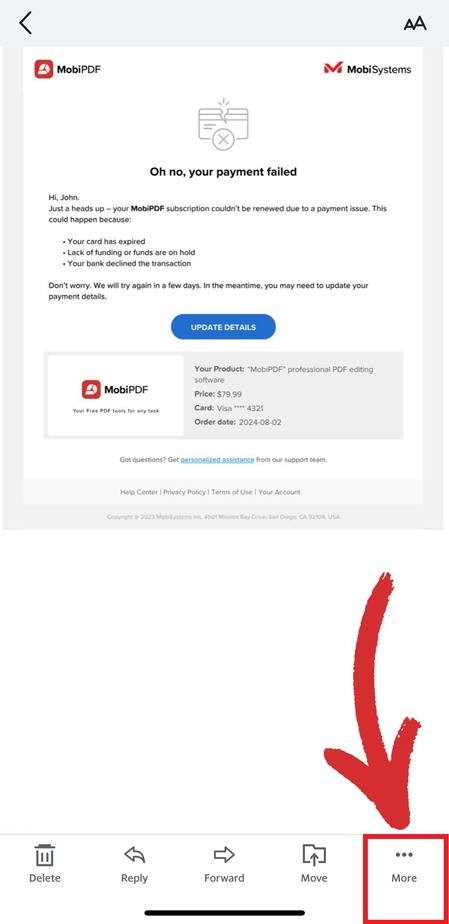
3. Escolha Imprimir ou compartilhar.. entre as opções apresentadas.
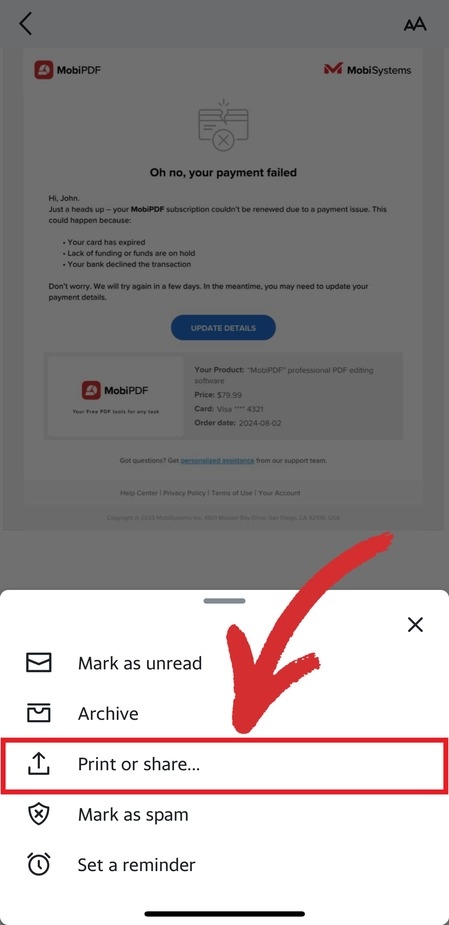
4. Toque em Salvar em arquivos.

Como converter vários e-mails em PDF
Alguns clientes de e-mail, como o Microsoft Outlook, oferecem a opção de transformar duas ou mais mensagens de e-mail em arquivos PDF. Para converter vários e-mails do Outlook em PDF, basta pressionar SHIFT ou CTRL para selecionar várias conversas e seguir as etapas acima para imprimi-las como PDFs.
Desbloqueie novas possibilidades criativas
Criar PDFs a partir de e-mails é apenas a primeira etapa. Quando os arquivos estiverem no disco rígido, você poderá personalizá-los praticamente da maneira que desejar e compartilhá-los facilmente com a ajuda de um software dedicado como o MobiPDF. Ao contrário de outras alternativas que geralmente são muito complexas e lentas para usar, a interface intuitiva do MobiPDF permite que você inicie rapidamente qualquer tarefa: desde a simples assinatura de documentosedição e PDF para imagem conversões para compactação de arquivos, extração de páginase Segurança de PDF. O software também oferece um fluxo de trabalho contínuo em dispositivos Windows, Android e iOS. Conheça toda a gama de recursos com uma avaliação gratuita e escolha o plano ideal para você.




